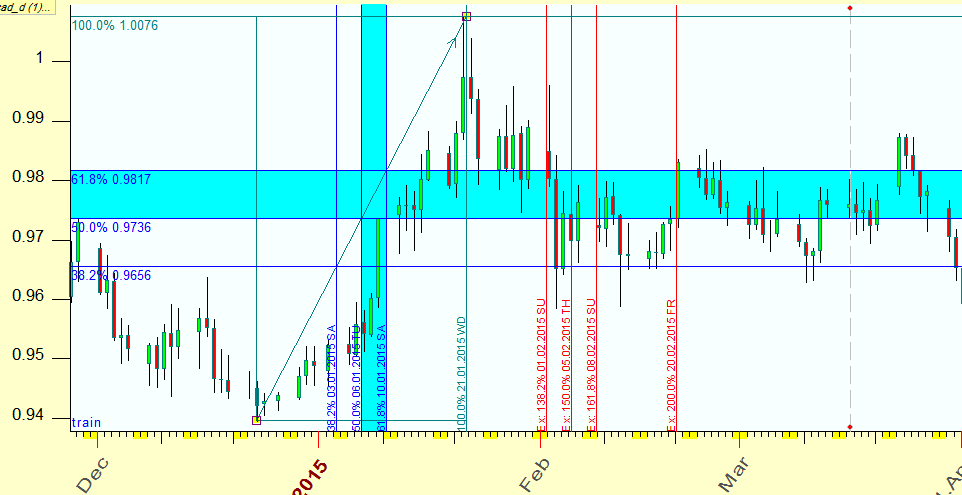Gann Fans و Fibonacci Grid
Gann Fans
گن فن یک ابزار یک کلیکی است؛ در واقع کلیک اول در نقطه اول انجام شده و به نقطه دوم درگ می شود. همانطور که ملاحظه می شود دارای یک خط Base می باشد و خطوط زوایای گن را به صورت نقطه چین در کنار آن نشان می دهد. با راست کلیک بر روی یکی از دو نقطه ابتدا یا انتهایی خط Base، پنجره تنظیمات این ابزار باز می شود. در دو کادر Base line و Fans Style تنظیمات خطوط بیس و زوایا قرار دارند. پایین تر چهار گزینه وجود دارد؛ دو تای بالا زاویه را نشان می دهد و دو گزینه پایین خطوط آینه ای را فعال می کند.
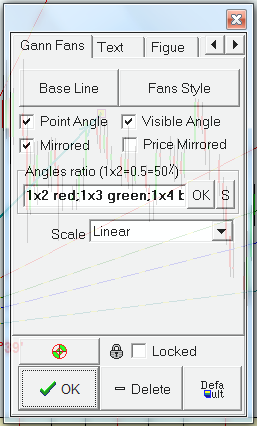
در قسمت Angles Ratio نسبت زوایای خطوط را انتخاب می کنید. نسبت های گن فن به دو صورت ساده و رنگی به طور پیش فرض سیو هستند که با کلیک روی گزینه S کادر مربوطه باز می شود. شما می توانید زوایا و رنگ خطوط را به دلخواه خود تغییر دهید؛ با تایپ زوایا یا رنگ های مورد نظر می توانید خطوط را به دلخواه خود رسم کنید. رنگ های قابل قبول برای نرم افزار در زیر آورده شده اند.
- Red - Blue – Green
- Lime سبز روشن
- Black White
- Gray خاکستری
- Silver – Yellow
- Aqua آبی آسمانی
- Teal آبی سیر
- Olive سبز زیتونی
- Maroon خرمایی
- Navy آبی سیر
- Fuchsia بنفش مایل به صورتی
- Orange
- Purple بنفش

Fibonacci Grid
گزینه بعدی نسبت های فیبوناچی است. در قسمت تنظیمات این ابزار اولین Tab در کناره پنجره، رسم هر کدام از نسبت های فیبوناچی قیمتی و زمانی و یا هر دو را می توانید انتخاب کنید. در سر برگ Retracements، در لیست نسبت ها این قابلیت وجود دارد که هر کدام که مورد نظر است فعال یا غیر فعال شود و یا می توان درصدی که وجود ندارد اضافه کرد. در تب AZ، دو درصد مهم یکی در زمان و یکی در قیمت را برای شما با رنگ دلخواه به صورت کمربندی عمود بر هم بر روی نمودار های لایت می کند.